Nota: Questo articolo ha esaurito la sua funzione e verrà ritirato tra breve. Per evitare problemi di "Pagina non trovata", si sta procedendo alla rimozione dei collegamenti noti. Se sono stati creati collegamenti a questa pagina, rimuoverli per contribuire a ottimizzare il Web.
Un modo rapido per aggiungere righe e colonne a una tabella consiste nell'usare la barra di formattazione rapida che si apre quando si è in una tabella. Se si ha un mouse, è anche possibile usare Inserisci controlli.
Usare la barra di formattazione rapida per aggiungere righe e colonne
Per aprire la barra di formattazione rapida fare clic con il pulsante destro del mouse su una cella della tabella oppure toccare una cella accanto alla quale si vuole aggiungere una riga o una colonna. Nella barra di formattazione rapida fare clic su Inserisci e scegliere il punto in cui inserire la riga o la colonna.
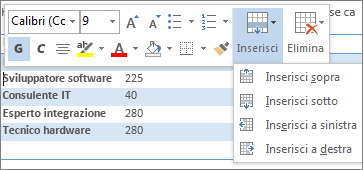
Usare Inserisci controlli per aggiungere righe e colonne
Inserisci controlli funziona soltanto con il mouse. Se si usa un dispositivo con touchscreen usare la barra di formattazione rapida, descritta in precedenza.
Inserisci controlli viene visualizzato all'esterno della tabella nel momento in cui il cursore viene spostato al di sopra o alla sinistra di due righe o colonne. Fare clic su Inserisci controlli per inserire una nuova riga o colonna nel punto specificato.
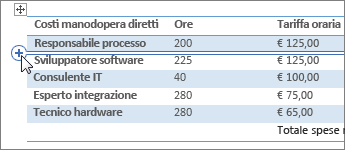
Suggerimento: Per inserire più di una riga o colonna contemporaneamente, selezionare il numero di righe o colonne da aggiungere prima di fare clic su Inserisci controlli. Per inserire due righe, ad esempio, selezionare due righe nella tabella prima di fare clic su Inserisci controlli.










